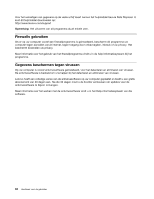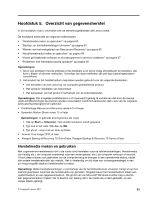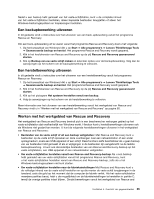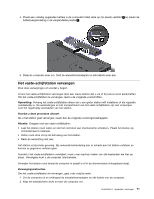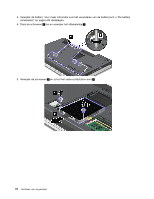Lenovo ThinkPad Edge E425 (Dutch) User Guide - Page 85
Een noodherstelmedium gebruiken
 |
View all Lenovo ThinkPad Edge E425 manuals
Add to My Manuals
Save this manual to your list of manuals |
Page 85 highlights
1. Op het bureaublad van Windows klikt u op Start ➙ Alle programma's ➙ Lenovo ThinkVantage Tools ➙ Geavanceerde backup en herstel. Het programma Rescue and Recovery wordt geopend. 2. Klik in het hoofdvenster van Rescue and Recovery op de pijl Rescue and Recovery geavanceerd starten. 3. Klik op het pictogram Noodherstelmedia maken. Het venster Rescue and Recovery-media maken wordt geopend. 4. Geef in het gebied Noodherstelmedia aan welk type herstelmedium u wilt maken. U kunt een noodherstelmedium maken met behulp van een schijf of met een USB-vaste-schijfstation. 5. Klik op OK en volg de instructies op het scherm om een noodherstelmedium te maken. Een noodherstelmedium gebruiken In dit gedeelte vindt u instructies voor het gebruiken van het noodherstelmedium dat u hebt gemaakt. • Als u een noodherstelmedium hebt gemaakt met een schijf, gebruikt u de volgende instructies voor het gebruiken van het noodherstelmedium: 1. Zet de computer uit. 2. Druk herhaaldelijk op de toets F12 wanneer u de computer aanzet. Wanneer het Startup Device Menu wordt geopend, laat u F12 weer los. 3. Selecteer in het Startup Device Menu het gewenste optische-schijfstation als eerste opstartapparaat. Plaats vervolgens de noodherstelschijf in het optische-schijfstation en druk op Enter. Het noodherstelmedium wordt gestart. • Als u een noodherstelmedium hebt gemaakt met een USB-vaste-schijfstation, gebruikt u de volgende instructies voor het gebruiken van het noodherstelmedium: 1. Sluit het USB-vaste-schijfstation aan op een van de USB-poorten van de computer. 2. Druk herhaaldelijk op de toets F12 wanneer u de computer aanzet. Wanneer het Startup Device Menu wordt geopend, laat u F12 weer los. 3. Selecteer in het Startup Device Menu het USB-vaste-schijfstation als eerste opstartapparaat en druk op Enter. Het noodherstelmedium wordt gestart. • Als u het noodherstelmedium hebt gemaakt met een tweede intern vaste-schijfstation, stelt u het tweede interne vaste-schijfstation in als het eerste opstartapparaat voor het herstelmedium in de opstartvolgorde van apparaten. Zie "Menu Startup" op pagina 100. Bij het opstarten vanaf het noodherstelmedium verschijnt Rescue and Recovery. Voor elk van de functies in het werkgebied van Rescue and Recovery is er Help-informatie beschikbaar. Volg de instructies om de herstelproces te voltooien. Vooraf geïnstalleerde software en stuurprogramma's opnieuw installeren Uw computer is uitgerust met speciale functies waarmee u bepaalde vooraf geïnstalleerde software en stuurprogramma's opnieuw kunt installeren. Vooraf geïnstalleerde programma's opnieuw installeren Om de geselecteerde programma's opnieuw te installeren, doet u het volgende: 1. Zet de computer aan. 2. Ga naar de directory C:\SWTOOLS. 3. Open de map APPS. Deze map bevat verschillende submappen die de namen hebben van bepaalde vooraf geïnstalleerde software. 4. Open de map van de toepassing die u opnieuw gaat installeren. Hoofdstuk 5. Overzicht van gegevensherstel 67